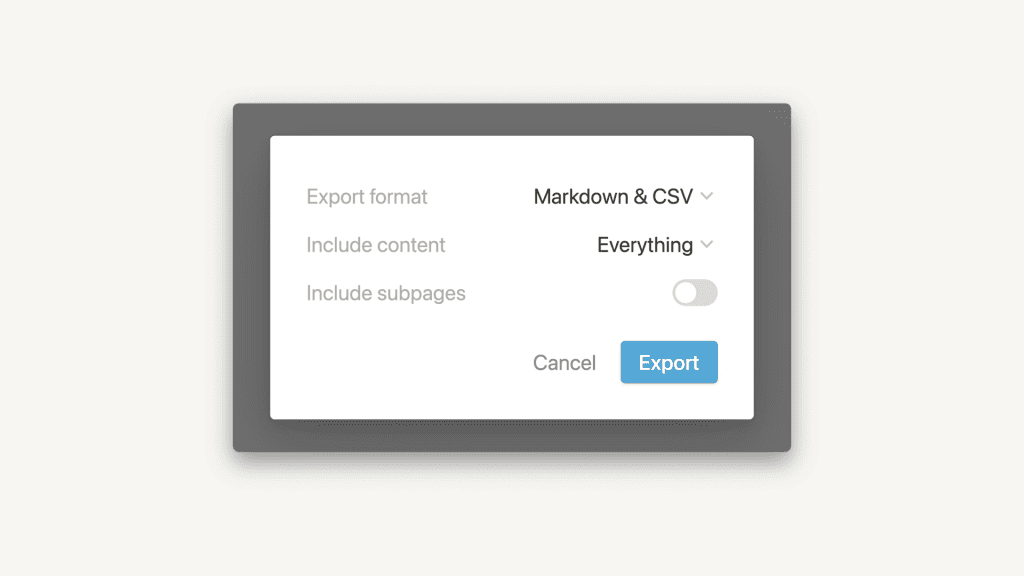
Вам нужно поделиться контентом в формате PDF, CSV или HTML? Мы поможем вам! Вы можете экспортировать страницу Ноушен, базу данных или все рабочее пространство в любое время 📤.
Экспорт в формат PDF
Вы можете сохранить любую страницу или базу данных Ноушен на своем компьютере в виде PDF-файла. Это один из способов резервного копирования информации, если вы хотите сохранить ее в каком-то виде на жестком диске.
На рабочем столе
- Нажмите на значок ••• в правом верхнем углу любой страницы Ноушен.
- В выпадающем меню выберите Export ( Экспорт ) .
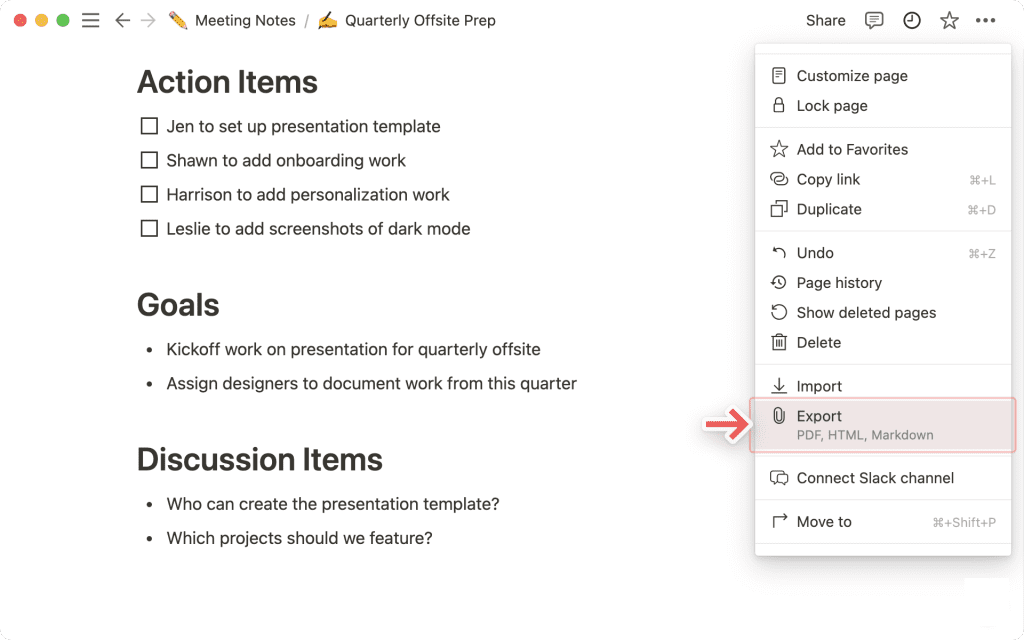
- В центре экрана появится окно с вопросом, в каком формате вы хотите загрузить страницу. Выберите PDF из выпадающего меню.
- В выпадающем списке Include content ( Включить содержимое ) укажите, хотите ли вы экспортировать все или исключить файлы и изображения.
- Выберите нужный вам page format ( формат страницы ) (т.е. размер бумаги).
- При необходимости настройте масштаб с помощью поля Scale percent ( Масштаб в процентах ) .
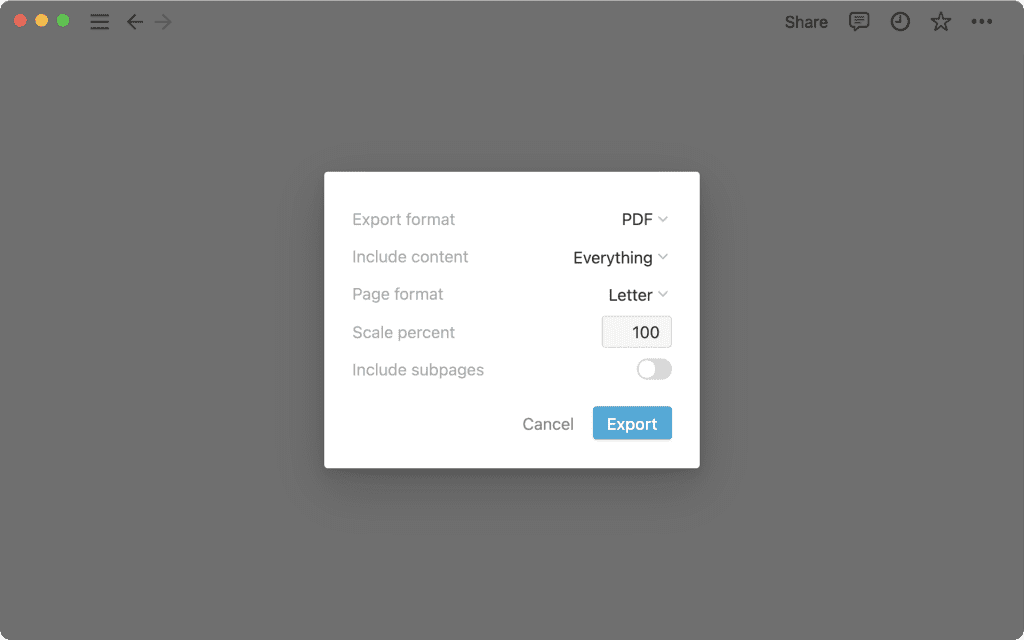
- Нажмите Export ( Экспорт ) . Вас спросят, где вы хотите сохранить файл, и он будет загружен в формате PDF.
- Если у вас тарифный план Enterprise Plan, вы можете включить опцию Включить Include subpages ( вложенные страницы ) . В результате будет создан zip-файл, содержащий все страницы, вложенные в текущую страницу, в формате PDF. Ноушен отправит вам электронное письмо со ссылкой для загрузки этого файла.
- В zip-файл также будут включены папки с изображениями и другими активами, содержащимися на этих страницах.
На мобильном
Вы можете экспортировать страницы Ноушен в формат PDF со своего телефона, выполнив следующие действия:
- Нажмите значок ••• в правом верхнем углу любой страницы. Прокрутите вниз и выберите Экспорт.
- Настройте Export format ( формат экспорта ) и Page format ( Формат страницы ) так, как вам удобно.
- Нажмите Export ( Экспорт ) , и на экране телефона появится меню общего доступа. Отсюда:
- Вы можете отправить PDF на компьютер через AirDrop на Mac.
- Вы можете скопировать и вставить ссылку на скачивание в мобильный браузер, чтобы начать загрузку.
- Вы можете вставить ссылку на скачивание в заметки, чтобы сохранить ее на потом.
- Вы также получите электронное письмо со ссылкой для загрузки файла.
- Если у вас тарифный план Enterprise Plan, вы можете включить опцию Include subpages ( Включать подстраницы ) , чтобы экспортировать все страницы, содержащиеся на текущей странице, в виде отдельных PDF-файлов. В этом случае вы получите zip-файл, содержащий несколько PDF-файлов и файлы изображений/активов.
Экспорт в формат HTML
На рабочем столе
Любая страница или база данных Ноушен может быть экспортирована в HTML-файл. Вот как это сделать:
- Нажмите на значок ••• в правом верхнем углу любой страницы Ноушен, которую вы хотите экспортировать. Нажмите кнопку Export Экспорт.
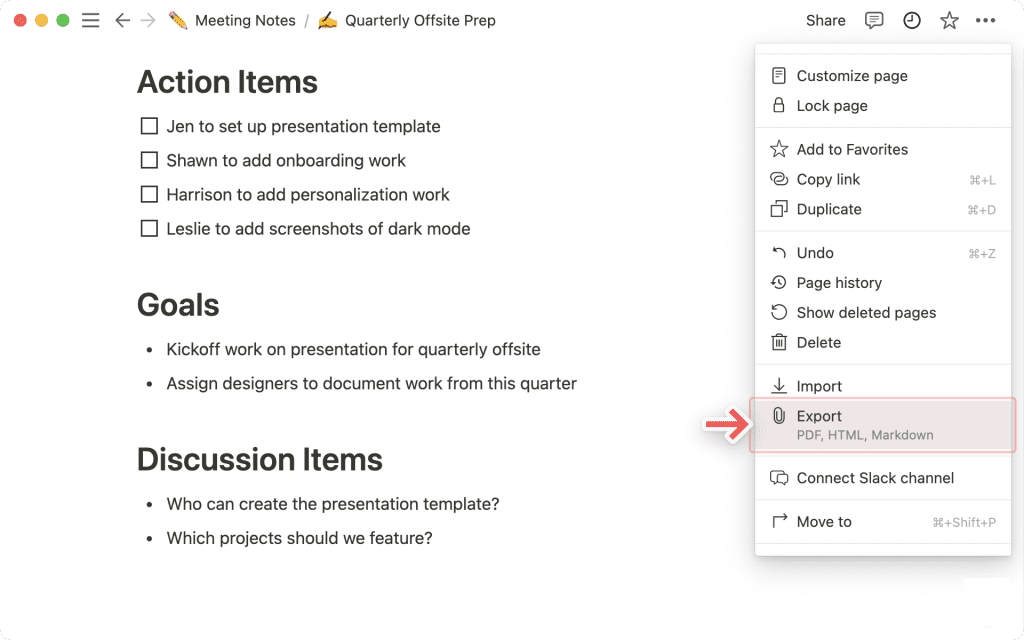
- В центре экрана появится окно с вопросом, в каком формате вы хотите загрузить материал и нужно ли включать в него вложенные страницы.
- Выберите HTML из выпадающего списка. Включите опцию Включить подстраницы, если вы хотите загрузить страницы, содержащиеся внутри страницы, в виде отдельных файлов.